Pronalaženje i instalacija upravljačkih programa za PCI kontroler jednostavnih komunikacija
PCI kontroler Simple Communications je prisutan u Intelovim računalima. On obavlja funkciju određivanja priključene opreme u slučaju da se nakon ponovnog instaliranja operativnog sustava to nije dogodilo automatski. Međutim, bez odgovarajućih upravljačkih programa, ta komponenta neće raditi ispravno. Sve potrebne datoteke su uključene u softver Management Engine, njihova instalacija je dostupna jednom od pet metoda.
sadržaj
Tražimo i instaliramo upravljačke programe za Simple Communications PCI kontroler.
Podsustav Intel Management Enginea potreban je za održavanje operativnog sustava tijekom spavanja i rada. Sastoji se od mnogih komponenti, od kojih je svaki odgovoran za određene radnje. Instaliraju se odjednom, stoga će biti dovoljno za preuzimanje samo jednog programa i čekati dovršetak instalacije.
Prva metoda: Intel Download Center
Prvo, preporučujemo da obratite pozornost na ovu metodu, jer je najučinkovitija. Službeni resurs za razvojne programere uvijek sadrži najnovije verzije softvera, a korisnik može biti siguran da će biti kompatibilni. Pretražujte i preuzmite kako slijedi:
Idite na Intelovu stranicu za preuzimanje
- Otvorite početnu stranicu centra za preuzimanje za Intel.
- Na popisu možete odabrati proizvod, ali to je vježba koja troši mnogo vremena. Lakše je upisati upravljački motor u posebnu traku za pretraživanje i pritisnuti Enter .
- U skočnom izborniku na stranici koja se otvori odaberite tip "Upravljački programi" i odredite verziju operacijskog sustava, a zatim pričekajte da se popis datoteka ažurira.
- Obično prva osoba na popisu prikazuje trenutačnu verziju upravljačkog programa, pa kliknite naziv da biste nastavili s preuzimanjem.
- Na stranici koja se otvara, nakon opisa, prikazat će se plavi gumb s nazivom softvera i njegovom verzijom. Kliknite na nju da biste pokrenuli preuzimanje.
- Otvorite preuzeti direktorij kroz bilo koji prikladan arhiver.
- Dvaput kliknite na datoteku MEISetup.exe .
- Započinje čarobnjak za instalaciju. Prijeđite na sljedeći korak klikom na "Dalje".
- Prihvatite uvjete licenčnog ugovora označavanjem odgovarajućeg okvira.
- Možete promijeniti mjesto instalacije komponenti. Ako to nije potrebno, samo krenite dalje.
- Po dovršetku instalacijskog postupka, dobit ćete obavijest o tome koje su komponente uspješno isporučene u sustav Windows.

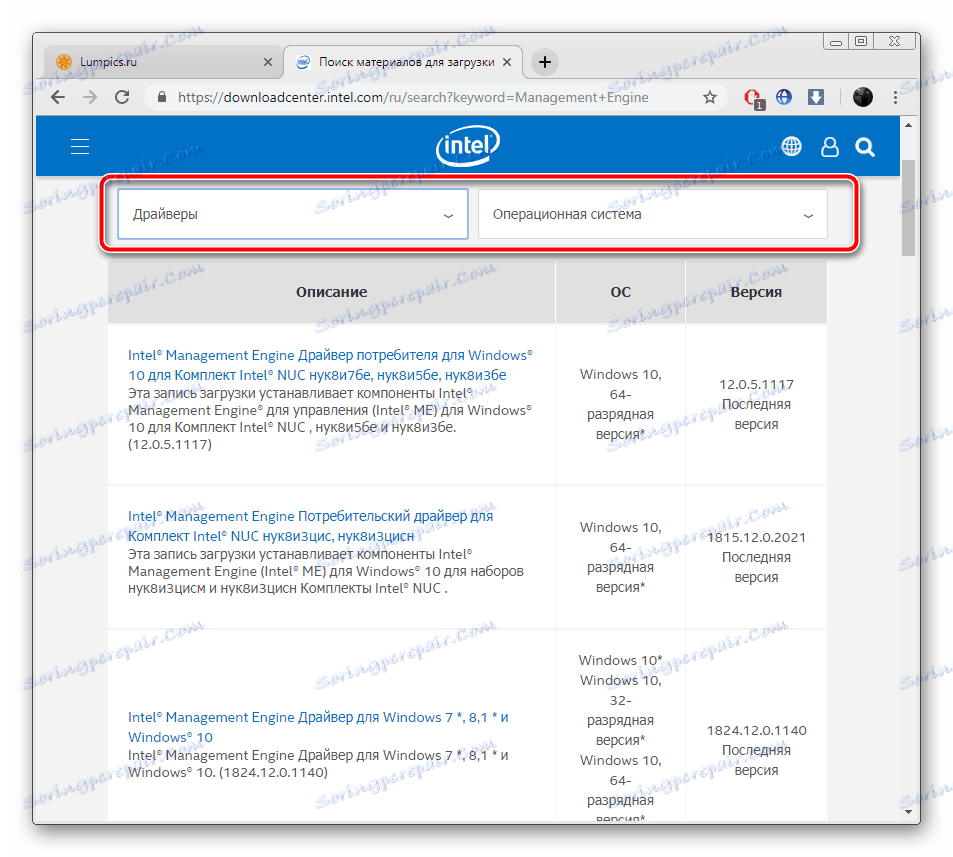
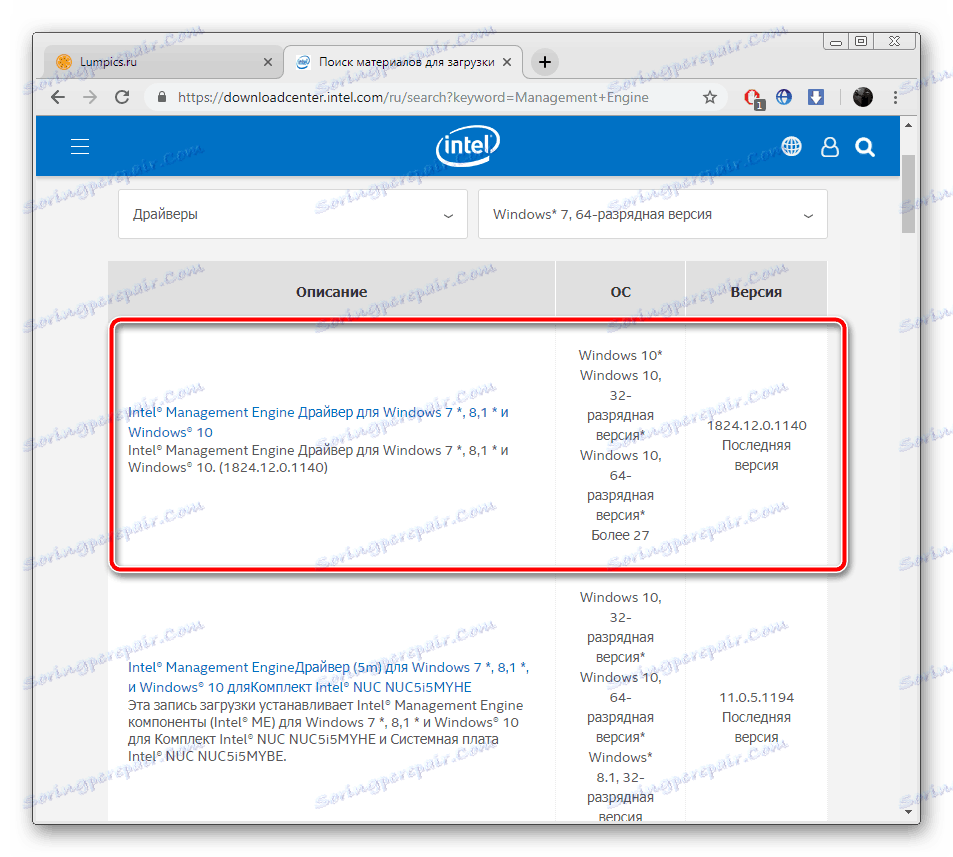
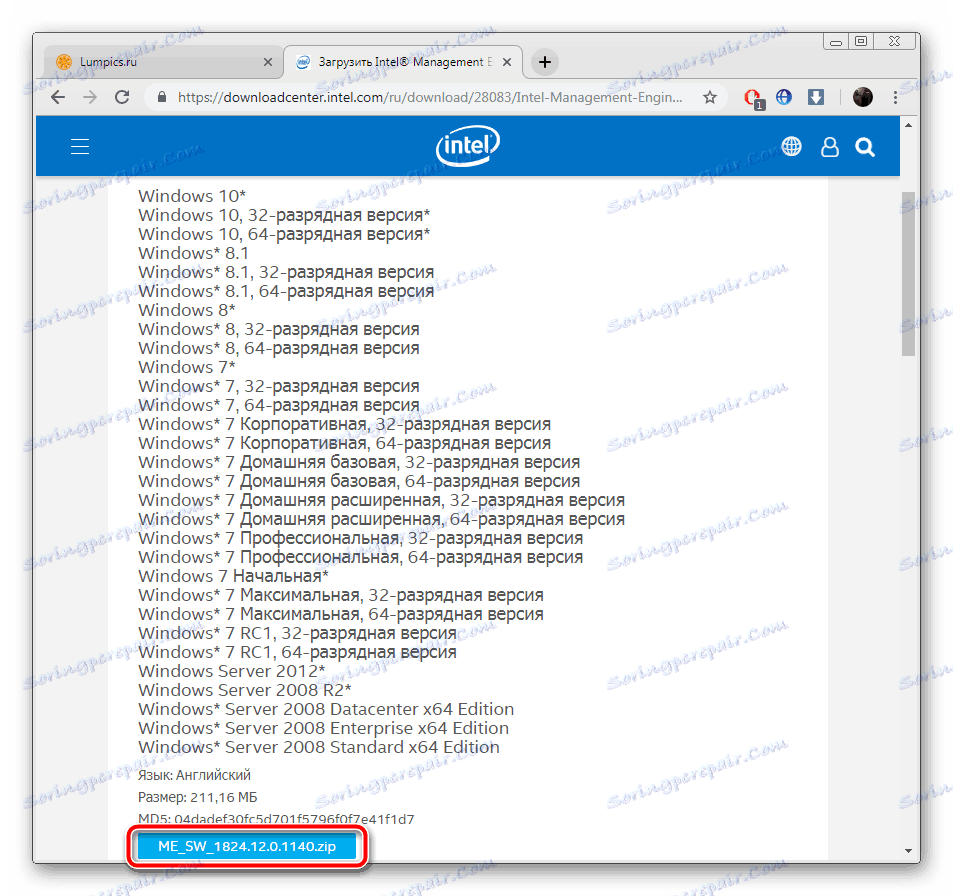
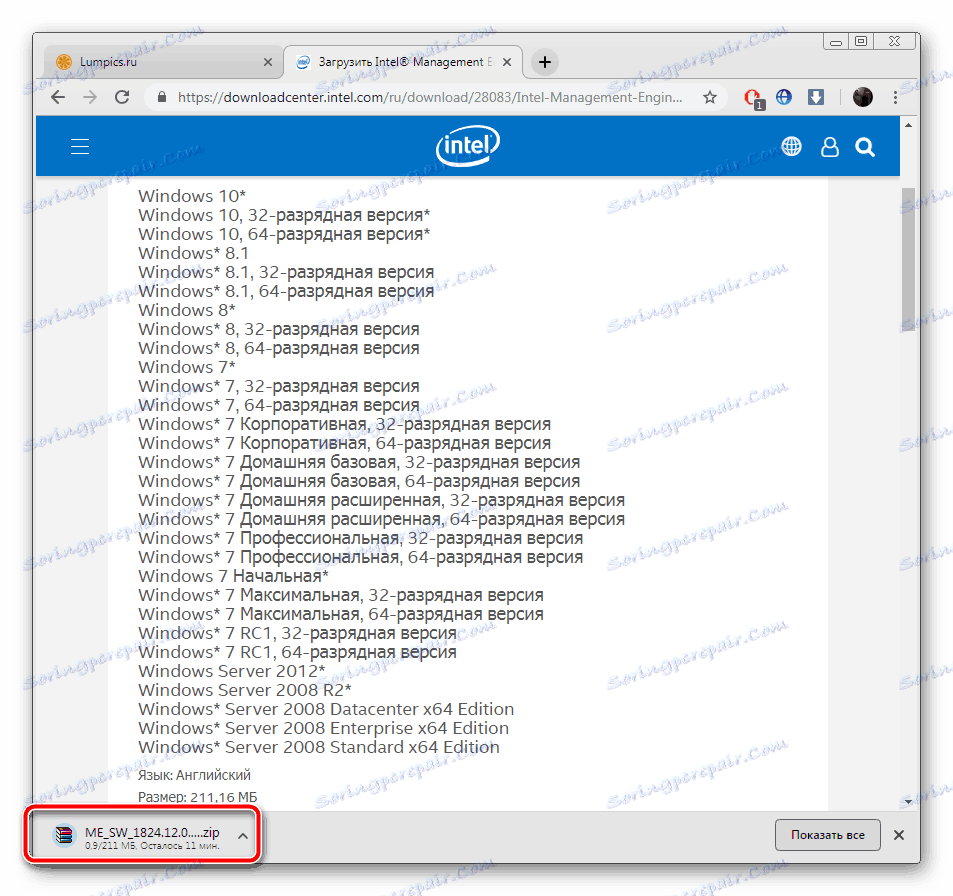
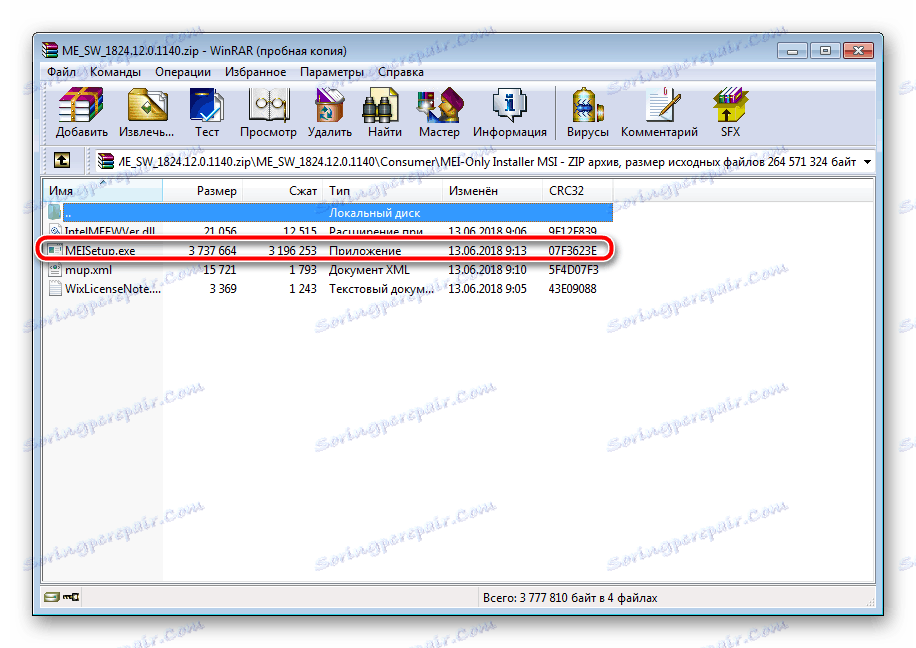
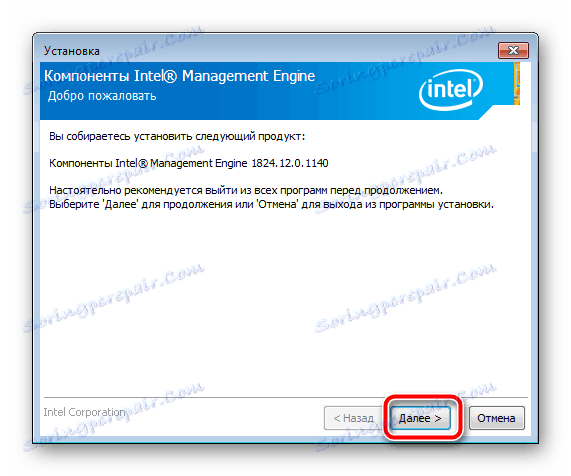
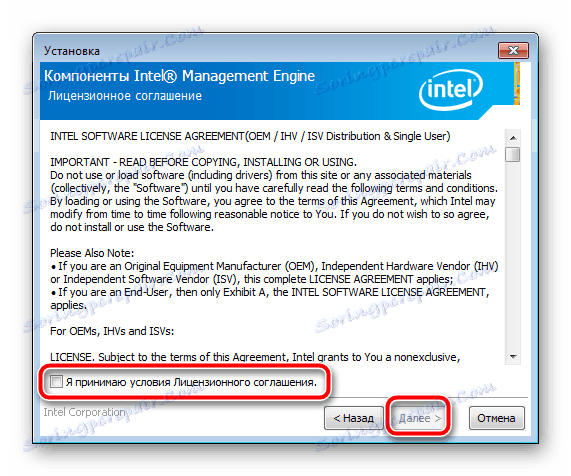
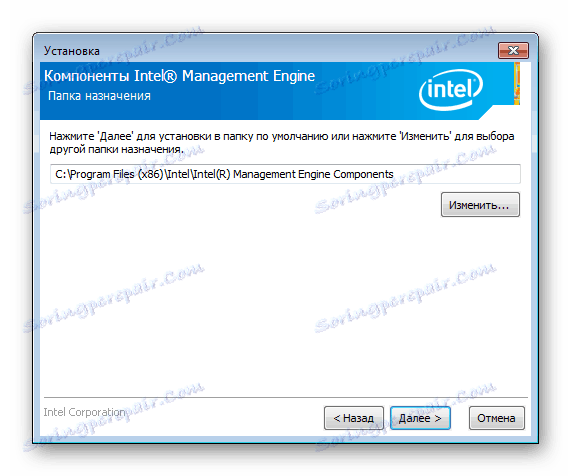
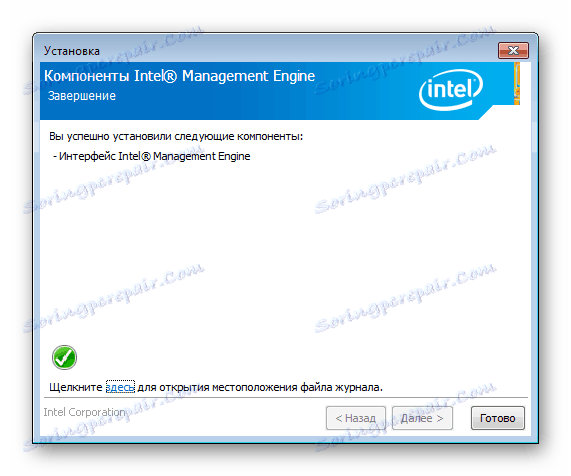
U ovoj fazi možete zatvoriti prozor čarobnjaka za instalaciju i ponovno pokrenuti računalo kako bi promjene postale učinkovite. Sada upravljački program za Simple Communications PCI kontroler trebao bi raditi ispravno.
Druga metoda: Pomoćnik za upravljačke programe i podršku za Intel
Intelova tvrtka proizvodi veliki broj komponenti za PC. Gotovo svaki od njih funkcionira normalno samo uz dostupnost odgovarajućeg softvera. Preuzimanje svega pojedinačno je teško i dugotrajno, pa programeri predlažu upotrebu službenog uslužnog programa koji automatizira taj proces. Instalacija upravljačkih programa s njim događa se ovako:
Idite na web mjesto podrške tvrtke Intel
- Idite na stranicu Intelove podrške i odaberite prvu pločicu s oznakom "Intel Driver Assistant Application Assistant" .
- Pričekajte da skeniranje sustava završi.
- Sada biste trebali vidjeti gumb "Preuzmi sada" . Kliknite na nju i pričekajte da se uslužni program preuzme.
- Pokrenite ga, označite okvir "Prihvaćam uvjete licence" i kliknite "Instaliraj" .
- Web stranica tvrtke Intel otvara se u zadanom pregledniku. Ovdje ćete naći popis svih opreme za nadogradnju. Slijedite upute tamo i bit će instalirani potrebni upravljački programi.
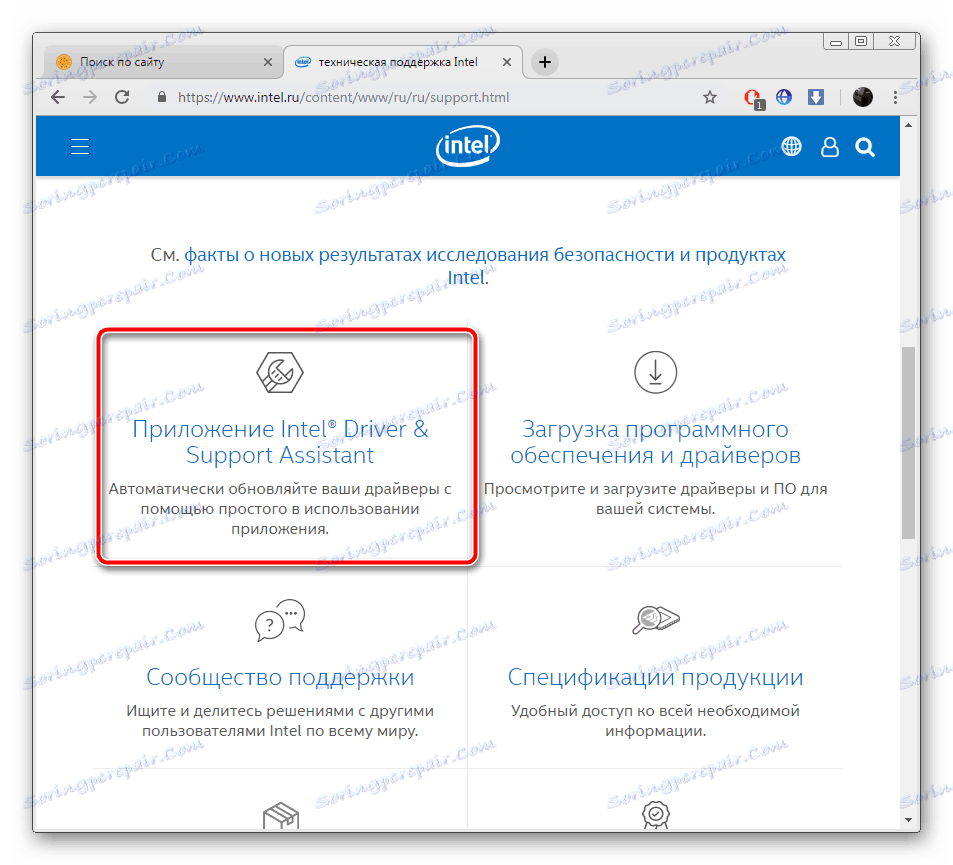
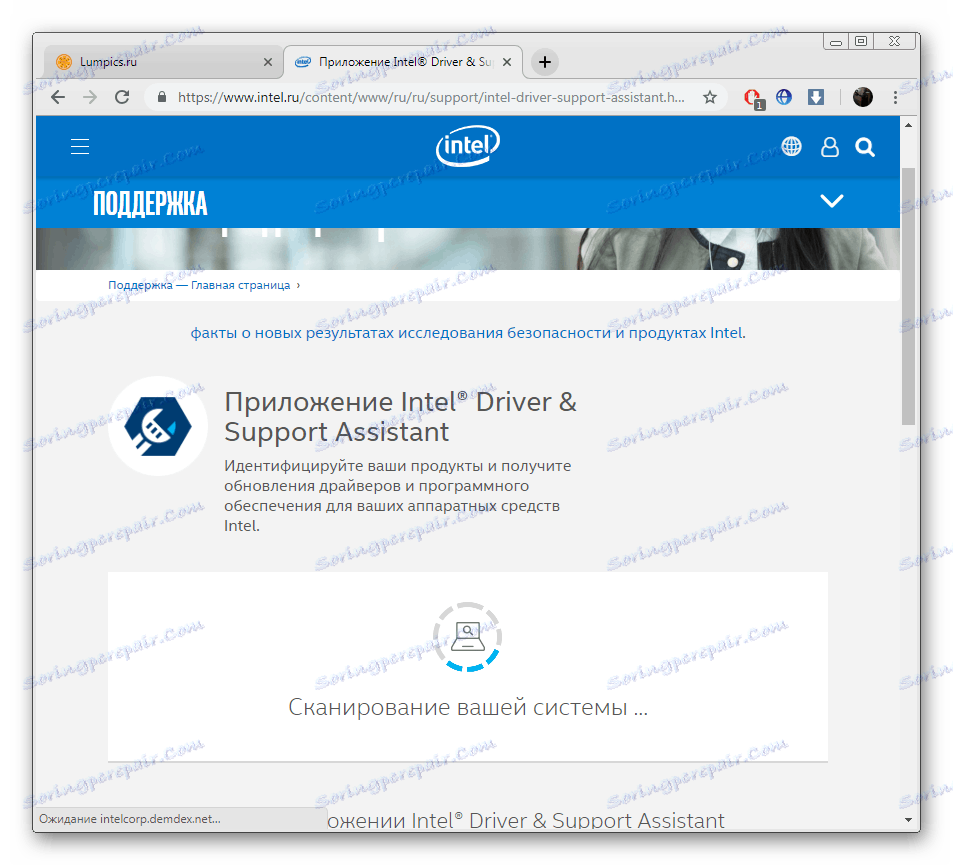
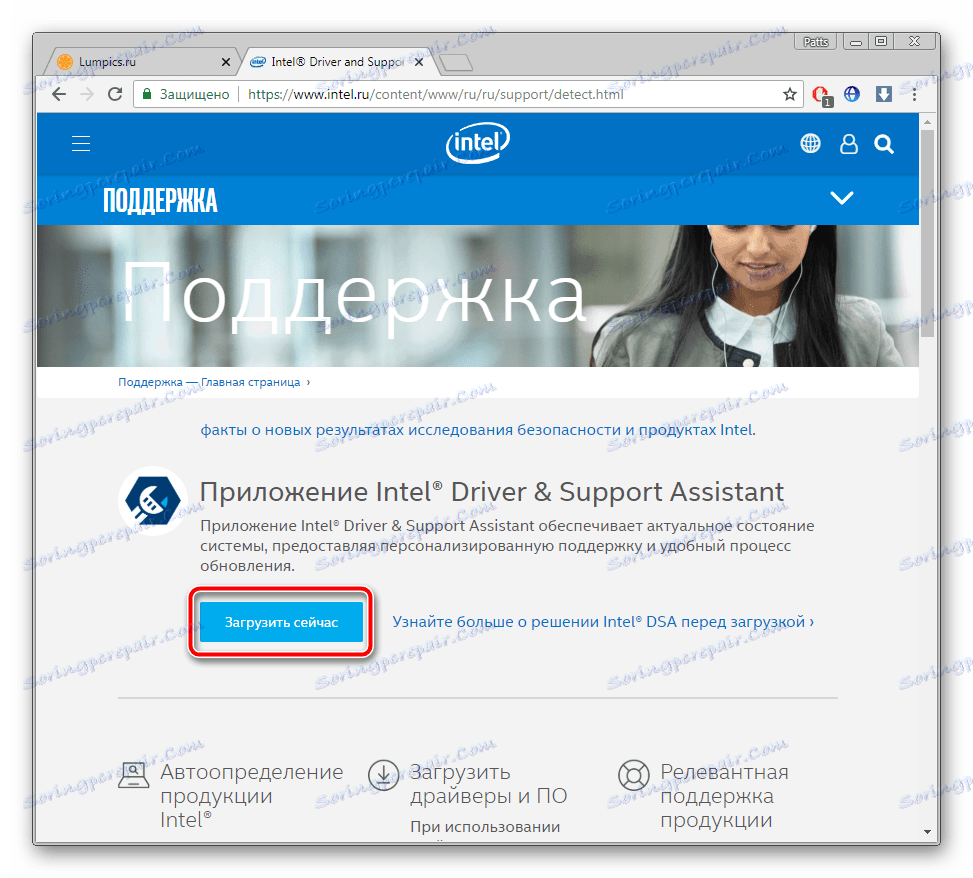
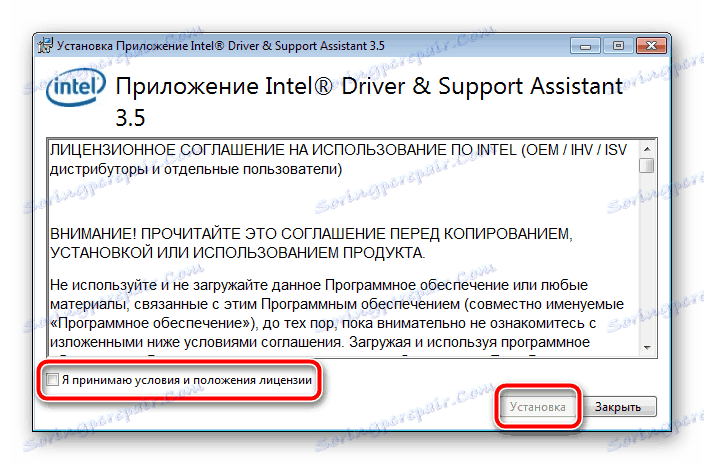
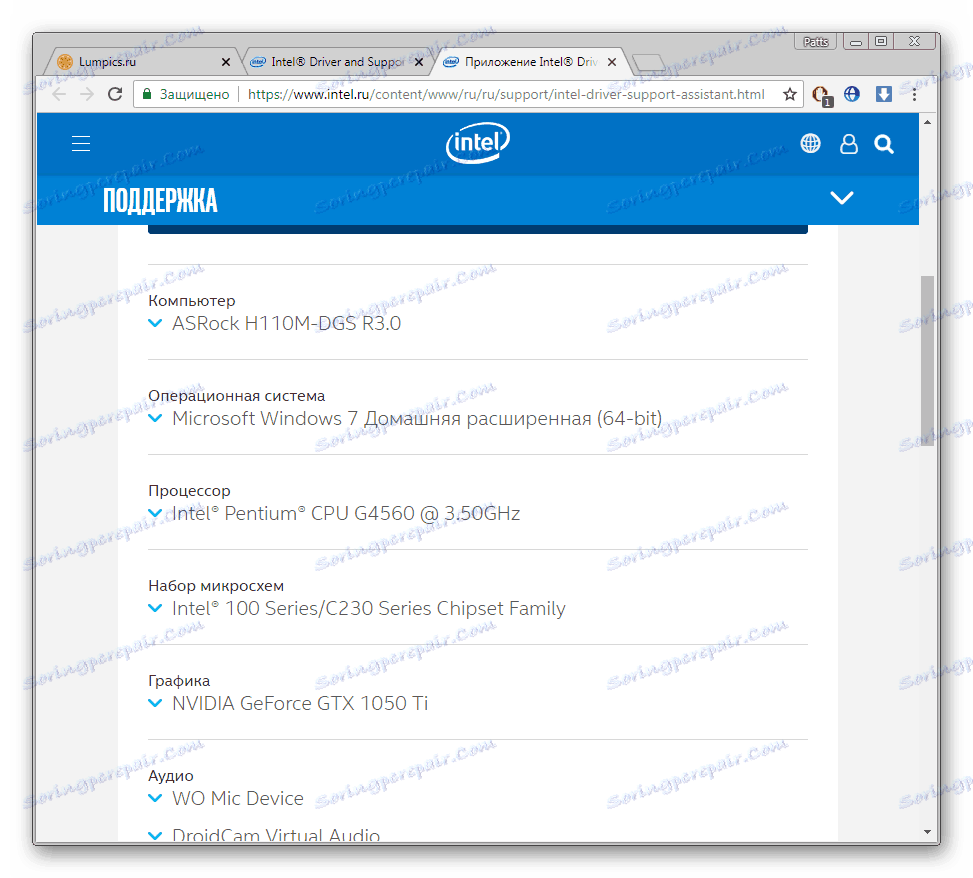
Treća metoda: Dodatni softver
Ako su prve dvije metode zahtijevale od korisnika da izvode određene manipulacije, koje nisu uvijek jasne i teško za neiskusne korisnike, onda je uz pomoć posebnih programa cijeli proces uvelike pojednostavljen. Preuzmite softver za traženje i instalaciju upravljačkih programa na računalu, a sam će ga skenirati i preuzeti potrebne datoteke. Popis takvog softvera naći ćete u našem drugom članku na donjem linku.
Više detalja: Najbolji softver za instalaciju upravljačkih programa
Jedan od najpopularnijih predstavnika specijaliziranih programa jest Rješenje Driverpack i DriverMax , Njihove se baze redovito ažuriraju, analiza opreme, uključujući periferne uređaje, ne traži mnogo vremena, a gotovo uvijek najnovija i prikladna datoteka za uređaje odabrana su. Prošireni tutoriali o tome kako raditi u njima pronaći ćete klikom na sljedeće veze.
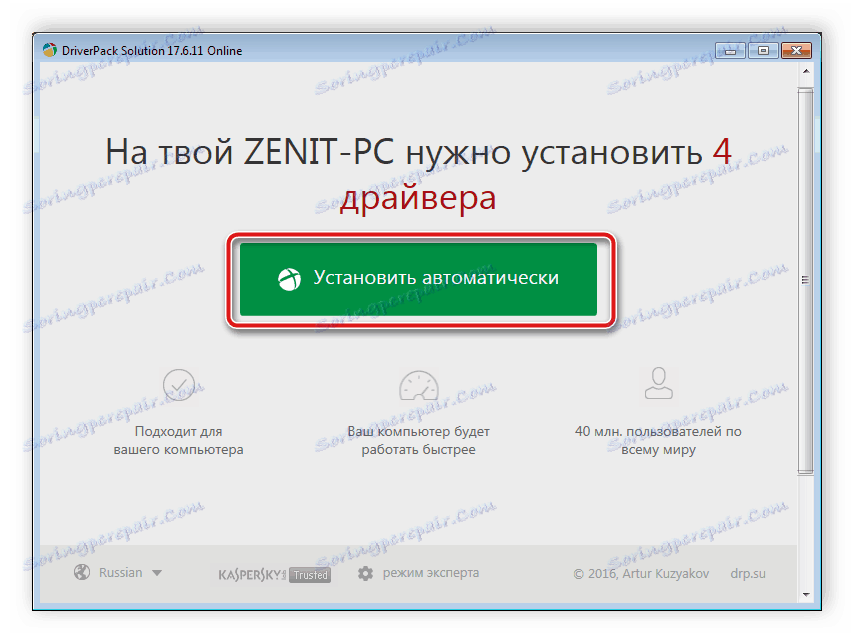
Više detalja:
Kako ažurirati upravljačke programe na vašem računalu koristeći DriverPack Solution
Pretražite i instalirajte upravljačke programe u programu DriverMax
Način 4: ID kontrolera
U razvojnom razdoblju softverskog dijela opreme svaki proizvođač dodjeljuje jedinstveni ID proizvodu. Iako je neophodna za ispravnu interakciju s operativnim sustavom, može se koristiti i za druge svrhe. Na primjer, upotrebom takvog identifikatora nije teško pronaći upravljački program uređaja. To se provodi kroz posebne usluge. U ID podmreže upravljačkog motora izgleda ovako:
PCIVEN_8086&DEV_28F4
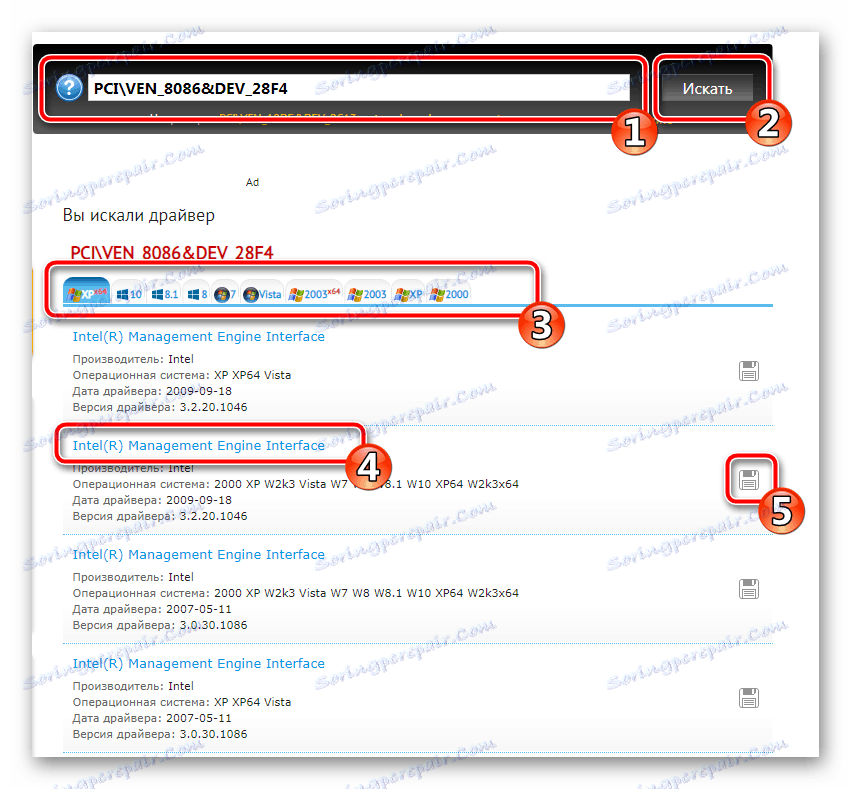
Ako vas zanima ova metoda, pročitajte detaljne upute o ovoj temi u materijalu drugog autora.
Više detalja: Potražite upravljačke programe prema ID-u hardvera
5. metoda: standardni alat za Windows
Većina je svjesna postojanja "Upravitelja uređaja" u operacijskom sustavu Windows. Kroz njega ne postoji samo nadzor komponenata i povezanih periferija - korisnik ima pristup nekoliko dodatnih alata osmišljenih za kontrolu opreme. Omogućite jednu od funkcija za traženje upravljačkih programa za kontroler Simple Communications.
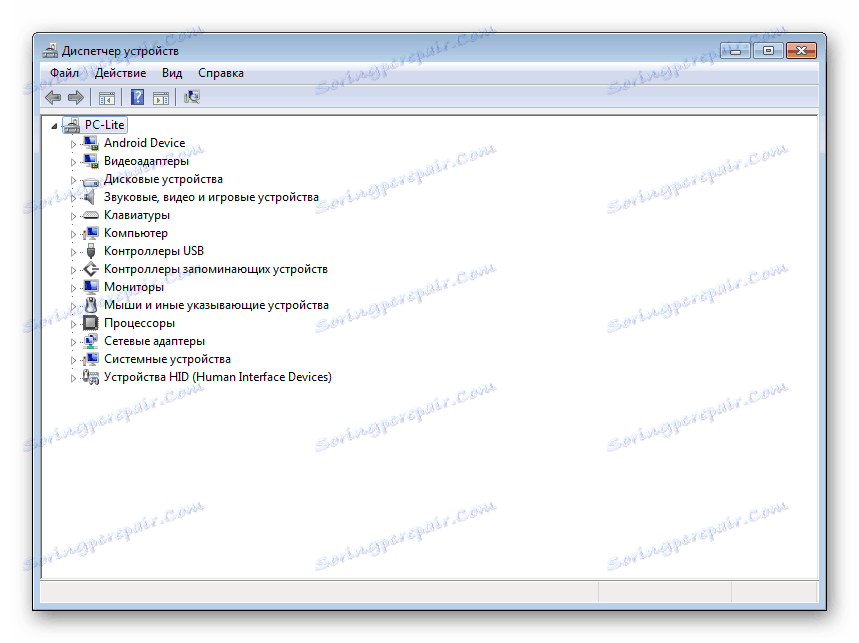
Više detalja: Instaliranje upravljačkih programa pomoću standardnih alata za Windows
Na ovom smo se članku našli na kraju. Danas smo razgovarali o tome kako instalirati upravljačke programe za podsustav Upravljačkog motora i time osigurati ispravan rad PCI kontrolera Simple Communications. Kao što vidite, u ovom procesu nema ništa teško, samo trebate odabrati najprikladniju metodu i slijediti upute.